WAP371上的固件升级
目标
新固件版本具有高级功能,还可以修复网络设备上以前存在的错误。使用最新的固件可以增强网络设备的性能。固件升级可通过TFTP或HTTP/HTTPS客户端完成。使用TFTP客户端时,文件将从网络上的TFTP服务器下载。当使用HTTP/HTTPS客户端时,WAP将通过Web浏览器直接从您的计算机下载更新文件。
本文档的目标是说明如何通过HTTP/HTTPS客户端或TFTP服务器升级WAP371和WAP571接入点的固件。
适用设备
- WAP371
- WAP571
软件下载URL
固件升级
步骤1.登录Web配置实用程序,然后选择“管理”>“管理固件”。“管理固件”页打开:
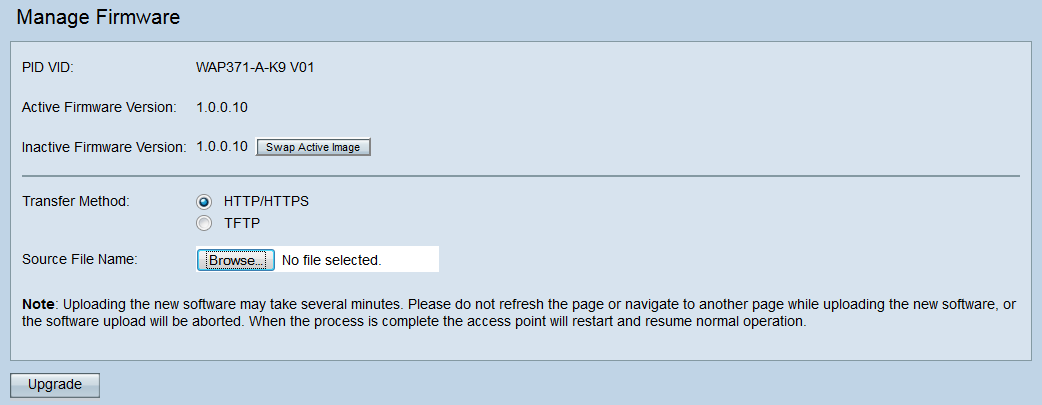
页面顶部显示有关设备的相关信息。
- PID VID — 显示接入点的产品ID和供应商ID。
- 活动固件版本 — 显示当前活动固件版本。
- 非活动固件版本 — 显示当前非活动固件版本。
步骤2.在Transfer Method字段中单击所需固件传输方法的单选按钮。
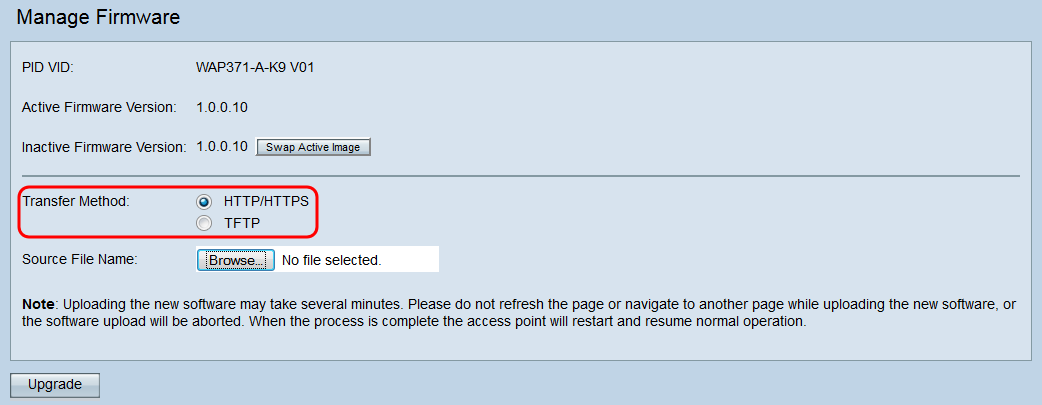
可用选项定义如下:
- HTTP/HTTPS — 使用Web浏览器传输固件文件。有关此类固件升级,请参阅使用HTTP/HTTPS进行固件升级部分。
- TFTP — 需要简单文件传输协议(TFTP)服务器才能访问WAP设备。WAP从此服务器上的文件升级其固件。要使用此方法,应在计算机上下载TFTP服务器。可从此处下载常用的TFTP服务器TFTPd32或TFTPd64。确保接入点的最新固件保存在TFTP服务器上。有关此类固件升级,请参阅“使用TFTP进行固件升级”一节。
使用HTTP/HTTPS进行固件升级
步骤1.单击“浏览”以打开之前下载的映像文件。
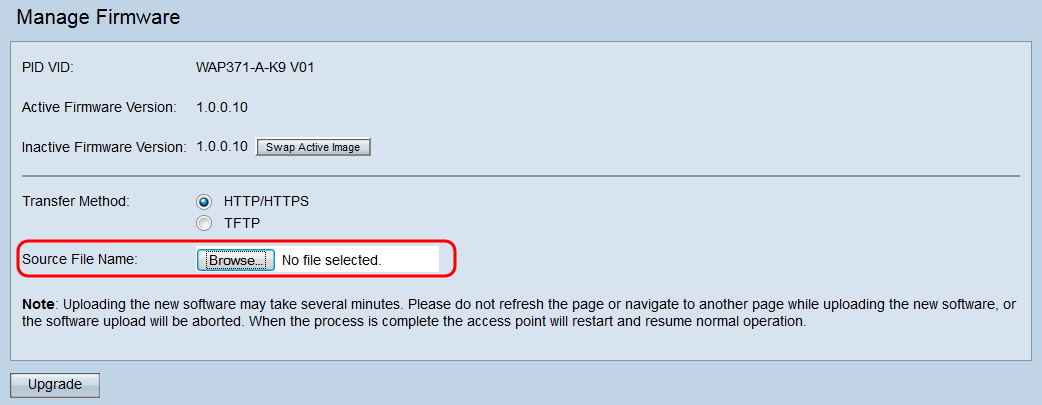
注意:提供的固件升级文件必须是.tar文件。其他类型的文件格式不起作用。
步骤2.单击Upgrade开始升级过程。
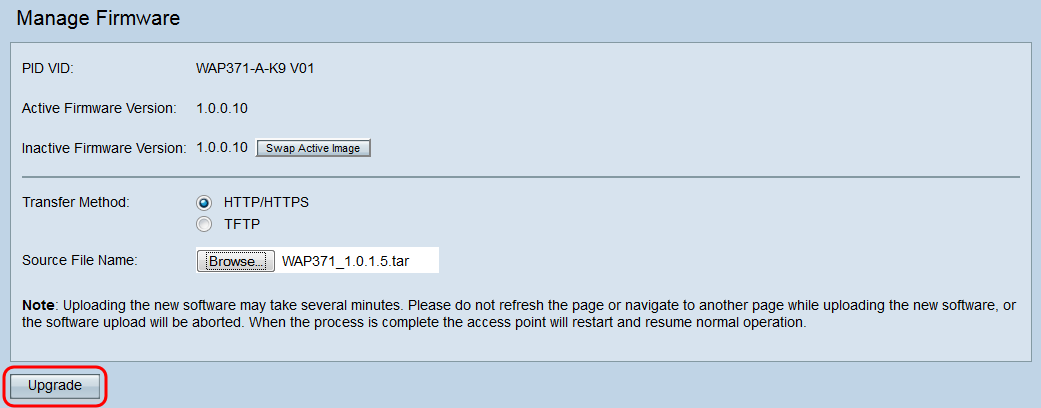
步骤3.系统将显示确认窗口。单击 OK 继续。
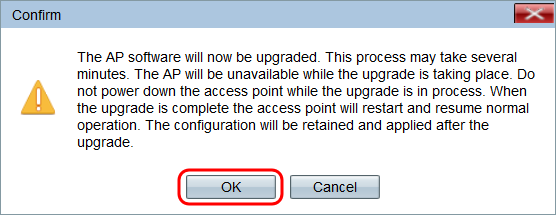
系统将显示“升级中”页:
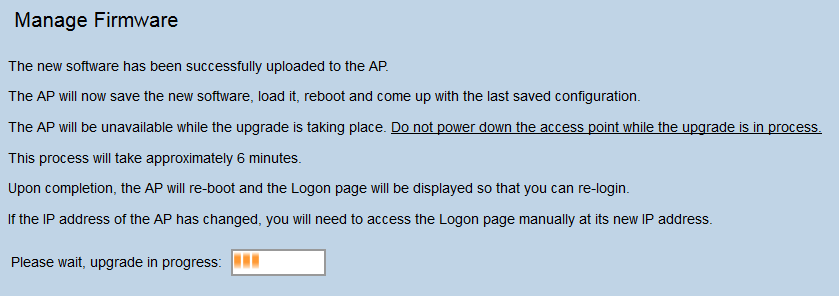
注意:升级需要几分钟。请在流程完成之前不要刷新。操作完成后,接入点将重新启动并恢复正常操作。连接到WAP的所有客户端在设备升级时可能会暂时失去连接。在某些情况下,升级完成后,您需要手动刷新页面。如果登录页面在6分钟后未显示,请刷新Web浏览器。
使用TFTP升级固件
步骤1.在Source File Name字段中输入固件文件的名称。
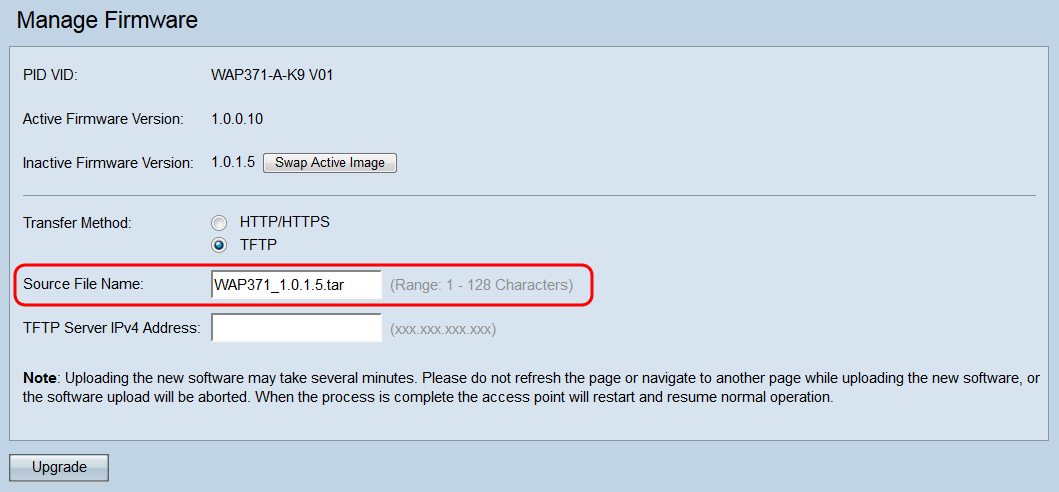
注意:提供的固件升级文件必须是.tar文件。其他类型的文件格式不起作用。
步骤2.在TFTP Server IPv4 Address字段中输入TFTP服务器的IP地址。
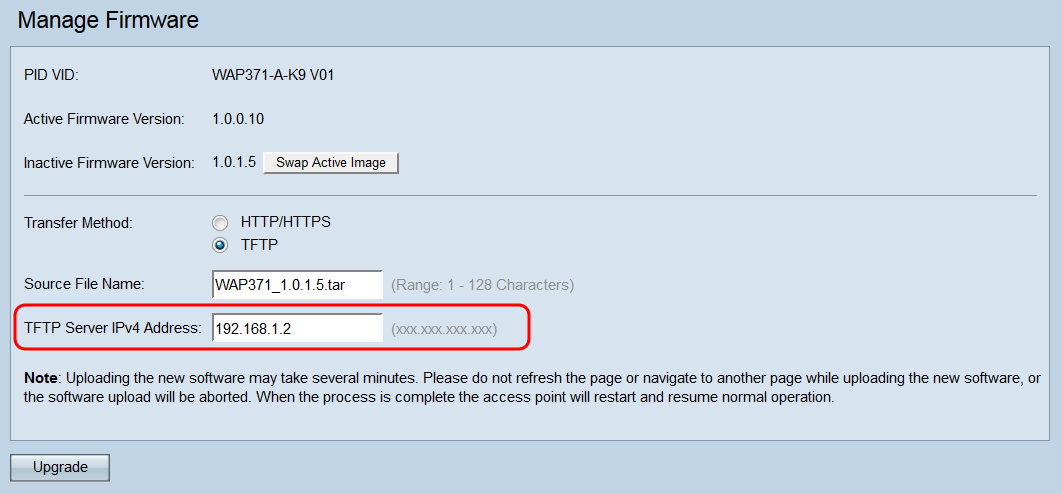
步骤3.单击Upgrade 以应用新固件。
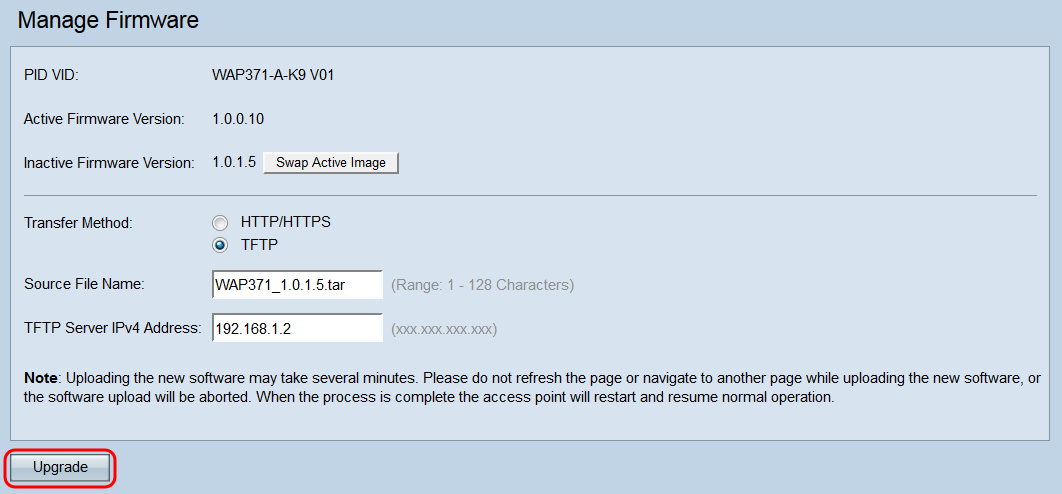
步骤4.系统将显示确认窗口。单击 OK 继续。
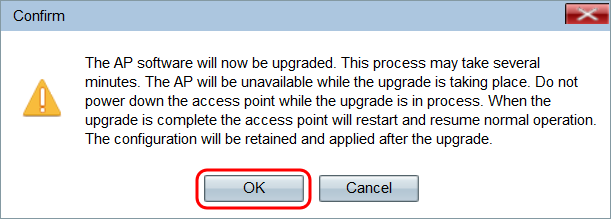
系统将显示“升级中”页:
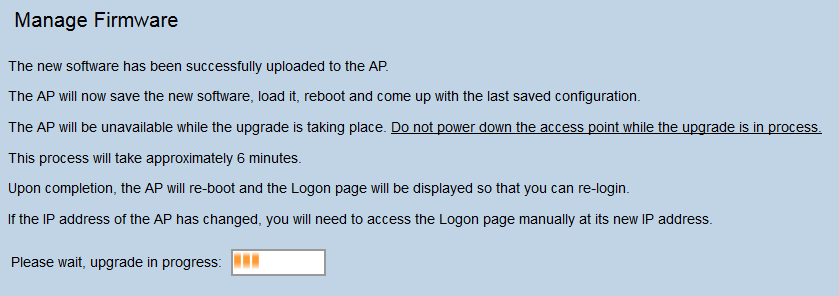
注意:升级需要几分钟。请在流程完成之前不要刷新。操作完成后,接入点将重新启动并恢复正常操作。连接到WAP的所有客户端在设备升级时可能会暂时失去连接。在某些情况下,升级完成后,您需要手动刷新页面。如果登录页面在6分钟后未显示,请刷新Web浏览器。
 反馈
反馈